Osobistymi asystentami i tym, co mogą zrobićstając się sposobem zmierzenia, jak inteligentny jest system operacyjny. Siri, Google Assistant i Cortana to trzy popularne, znane marki PA, które można znaleźć zarówno na smartfonach, jak i komputerach stacjonarnych. Tacy asystenci są szkoleni w zakresie reagowania na polecenia ustne. Jest to szybki sposób na interakcję z urządzeniem bez jego odblokowywania lub dotykania. Niestety polecenie głosowe może nie działać dla wszystkich. Jeśli masz urządzenie z Androidem, możesz wprowadzać tekst w Asystencie Google zamiast wypowiadać polecenia. Jeśli masz iPhone'a z systemem iOS 11, możesz teraz wpisywać polecenia w Siri. Jest to funkcja ułatwień dostępu, więc musisz ją włączyć.
Wpisz polecenie do Siri
Otwórz aplikację Ustawienia i wybierz Ogólne> Dostępność. Dotknij Siri.

Na ekranie Siri włącz Type do Siriopcja. Następnym razem, gdy naciśniesz i przytrzymasz przycisk Home, aby wywołać Siri, zamiast animacji Siri pojawi się klawiatura ekranowa wskazująca, że słucha. Przewidywany pasek tekstowy działa z Siri, podobnie jak wszystkie inne skonfigurowane klawiatury. Powinniśmy zaznaczyć, że jeśli Siri nie jest dostępne w danym języku, nie będziesz mógł wpisać w nim polecenia.
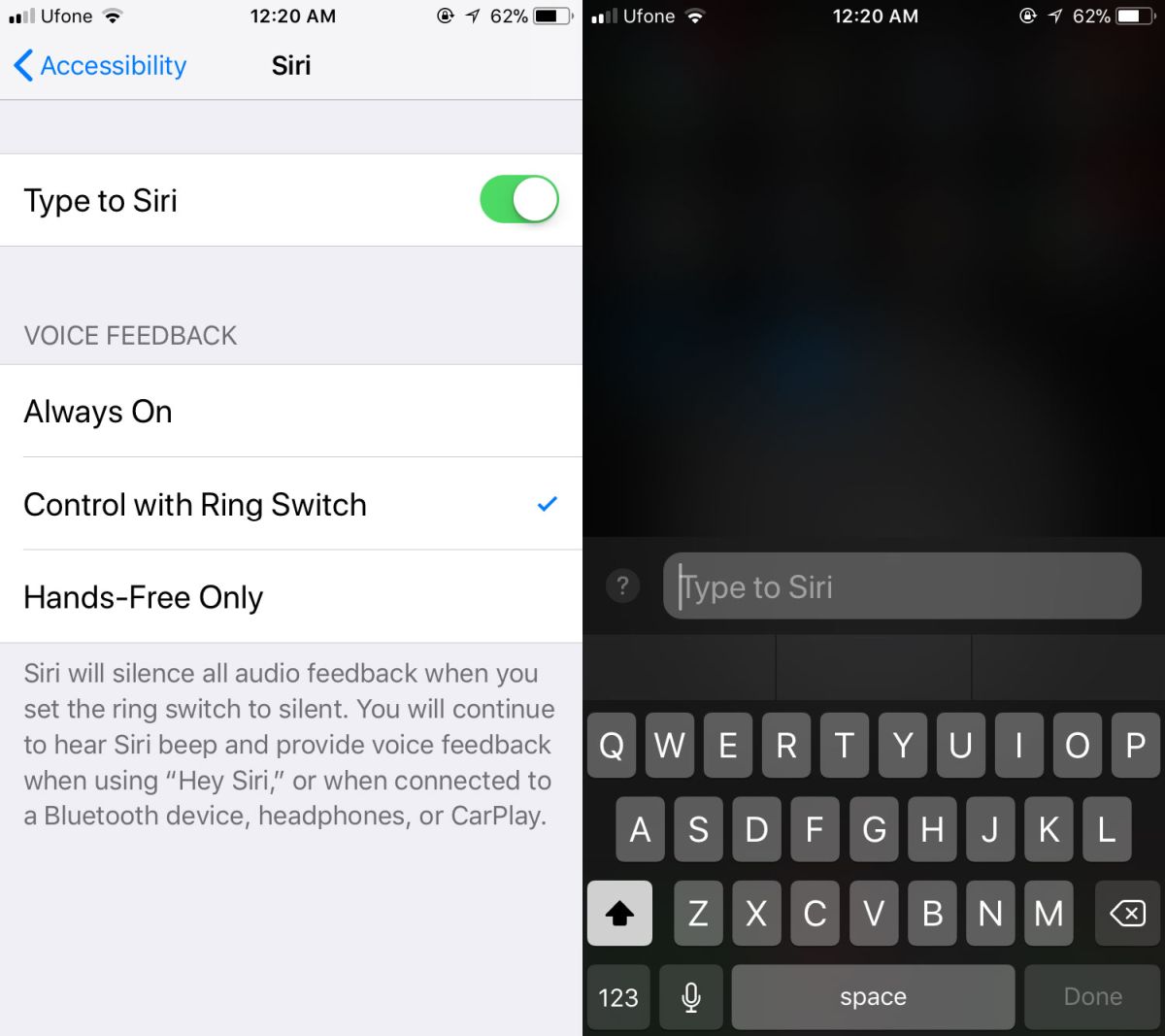
Jeśli Siri nie rozpoznaje wydanych poleceńlub nie rozumie cię zbyt dobrze, może to być jeden ze sposobów obejścia tego. Jeśli jesteśmy szczerzy, lepszym rozwiązaniem tego konkretnego problemu jest poprawienie Siri, gdy nie słyszy Cię poprawnie. Aby to zrobić, dotknij opcji Edytuj pod rozpoznanym poleceniem i napraw to, co Siri zrozumiała. Z czasem wyciągnie wnioski z twoich poprawek i poprawi zrozumienie ciebie. Opcja edytowania poleceń w Siri jest już częścią iOS. Ten nowy typ poleceń do funkcji Siri jest przeznaczony dla osób, które mają trudności z mówieniem i niekoniecznie dla osób, które mają problemy z ich zrozumieniem.
Po włączeniu wpisywania poleceń do Siri nie możeszjuż wypowiedz polecenie. Nie ma możliwości szybkiego powrotu do poleceń tylko głosowych. Możesz użyć funkcji dyktowania, aby podyktować polecenie lub pytanie Siri. Wszelkie wpisane polecenia można edytować nawet po ich „wysłaniu”.
Dziwne, że zarówno Apple, jak i Google na to czekalidługo, aby dodać opcję wpisywania poleceń. Te aplikacje asystentów osobistych są przydatne, ale możliwość wypowiadania poleceń nie jest tym, co określa lub ogranicza ich przydatność.













Komentarze